I 4 modi migliori per sbloccare iPhone senza passcode o Face ID 2022
Pubblicato: 2022-08-08Sei bloccato fuori dal tuo iPhone perché hai dimenticato il passcode e Face ID non funziona? Quindi ti stai chiedendo come sbloccare il tuo iPhone senza passcode o Face ID. Ora sei nel posto giusto. Questo articolo ti guiderà attraverso come farlo.
Innanzitutto, dovresti sapere che non c'è modo di aggirare o hackerare un passcode di iPhone, nemmeno da Apple o dall'FBI. Potresti tentare di indovinare il passcode, ma se inserisci il passcode sbagliato più volte di seguito, il tuo iPhone verrà disabilitato e ti impedirà di riprovare.
L'unico modo che funziona per sbloccare il tuo iPhone senza un passcode o Face ID è cancellarlo. Ciò significa che se non esegui il backup del tuo iPhone in anticipo, perderai tutti i tuoi dati, incluse foto, contatti e app. Senza ulteriori indugi, impariamo come cancellare e sbloccare un iPhone senza passcode o Face ID. Ci sono quattro modi per scegliere.
- Metodo 1: sblocca iPhone utilizzando iTunes
- Metodo 2: sblocca iPhone utilizzando iSumsoft iPhone Passcode Refixer
- Metodo 3: sblocca iPhone utilizzando iCloud.
- Metodo 4: sblocca iPhone bloccato senza un altro dispositivo
Metodo 1: sblocca iPhone utilizzando iTunes
La prima opzione per sbloccare il tuo iPhone senza passcode o Face ID è utilizzare iTunes per ripristinarlo. Per fare ciò, devi collegare il tuo iPhone al computer. Segui questi passi.
Passaggio 1: accedi al tuo computer e assicurati che sia installata l'ultima versione di iTunes. Se iTunes è già aperto, chiudilo.
Passaggio 2: collega il tuo iPhone bloccato al computer tramite un cavo da Lightning a USB e mettilo in modalità di ripristino.
Suggerimento: iTunes potrebbe non riconoscere un iPhone bloccato e, anche se lo fa, non può ripristinare il tuo iPhone nel solito modo se Trova il mio è abilitato. Mettere l'iPhone in modalità di ripristino consente a iTunes di identificare e ripristinare il tuo iPhone bloccato senza ostacoli.
La procedura per accedere alla modalità di ripristino dell'iPhone varia a seconda del modello del dispositivo.
- iPhone 8 o versioni successive: premi e rilascia rapidamente il pulsante di aumento del volume, premi e rilascia rapidamente il pulsante di riduzione del volume e infine tieni premuto il pulsante laterale finché non viene visualizzata la schermata della modalità di ripristino.
- iPhone 7: tieni premuti contemporaneamente i pulsanti laterale e volume giù fino a quando non viene visualizzata la schermata della modalità di ripristino.
- iPhone 6s o precedenti: tieni premuti contemporaneamente i pulsanti Home e Side finché non viene visualizzata la schermata della modalità di ripristino.
Passaggio 3: apri iTunes e rileverà automaticamente il tuo iPhone e aprirà la finestra di dialogo che mostra le opzioni per aggiornare o ripristinare il tuo iPhone. Per sbloccare il tuo iPhone senza passcode o Face ID, seleziona l'opzione Ripristina e segui semplicemente le istruzioni sullo schermo.
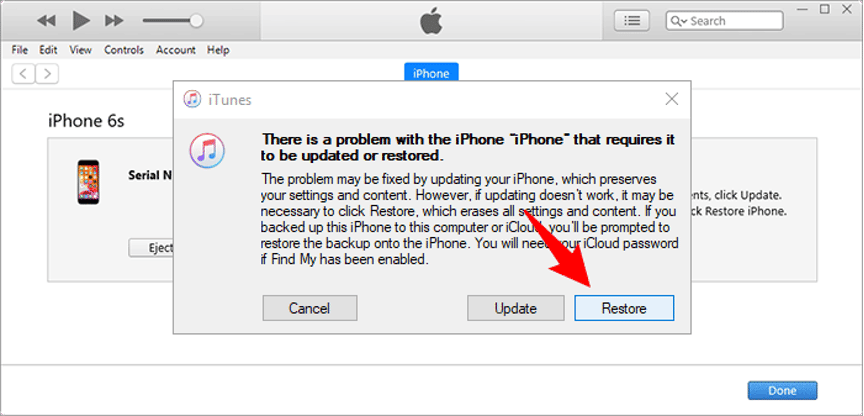
Passaggio 4: quando la pagina di iTunes visualizza il messaggio "Success, il tuo iPhone è stato sbloccato", hai finito. Il tuo iPhone è come un gadget nuovo di zecca, senza password o Face ID. Devi solo reimpostarlo per entrare.
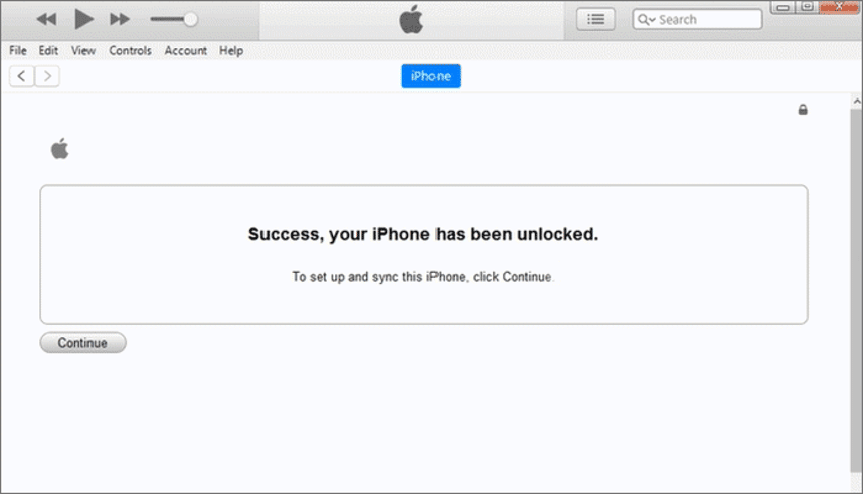
Metodo 2: sblocca iPhone utilizzando iSumsoft iPhone Passcode Refixer
Se iTunes non riesce a sbloccare il tuo dispositivo, iSumsoft iPhone Passcode Refixer è la tua seconda scelta per sbloccare il tuo iPhone senza passcode o Face ID. Questo è uno strumento software dedicato per lo sblocco dell'iPhone in grado di rimuovere i passcode di sblocco dell'iPhone dimenticati, i passcode Screen Time e persino gli account ID Apple in modo rapido e sicuro.
Segui i passaggi seguenti per sbloccare il tuo iPhone senza passcode o Face ID.
Passaggio 1: scarica ed esegui iSumsoft iPhone Passcode Refixer sul tuo computer, quindi seleziona l'opzione Sblocca blocco schermo.
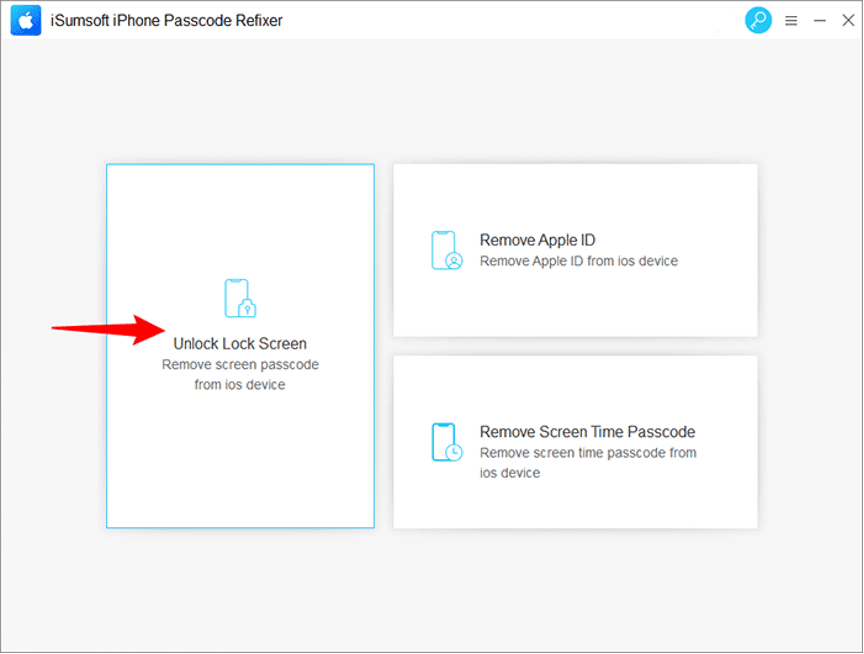
Passaggio 2: fai clic su Start e, nella pagina successiva, conferma che il tuo iPhone è connesso al PC e in modalità di ripristino, quindi fai clic su Avanti.
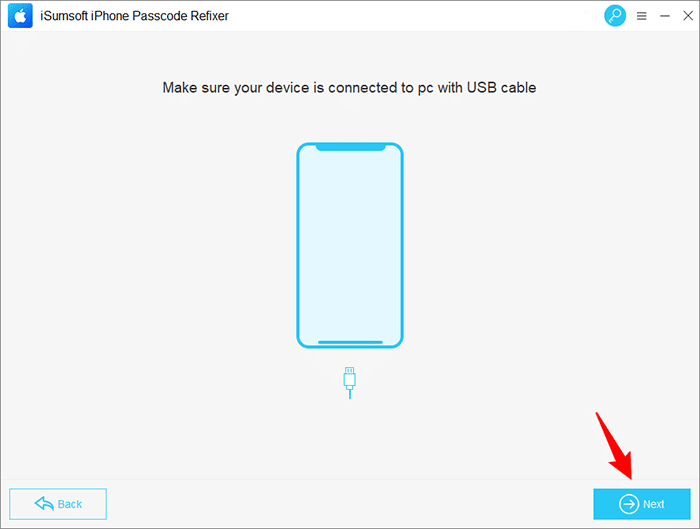

Passaggio 3: il software riconoscerà immediatamente il tuo iPhone e ti chiederà di scaricare la versione del firmware richiesta per sbloccare il tuo iPhone. Basta fare clic sul pulsante Download e il software inizierà automaticamente a scaricare il firmware. Quindi, è necessario attendere alcuni minuti fino al termine del download del firmware.
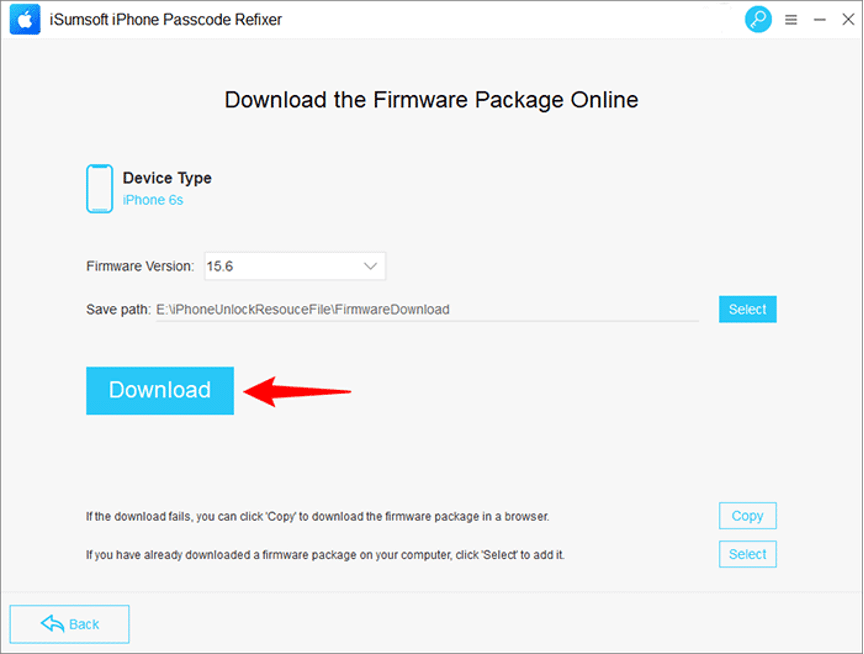
Passaggio 4: fai clic su Sblocca e il software inizierà a sbloccare il tuo iPhone senza passcode o Face ID. Questo processo cancellerà tutti i dati utente.
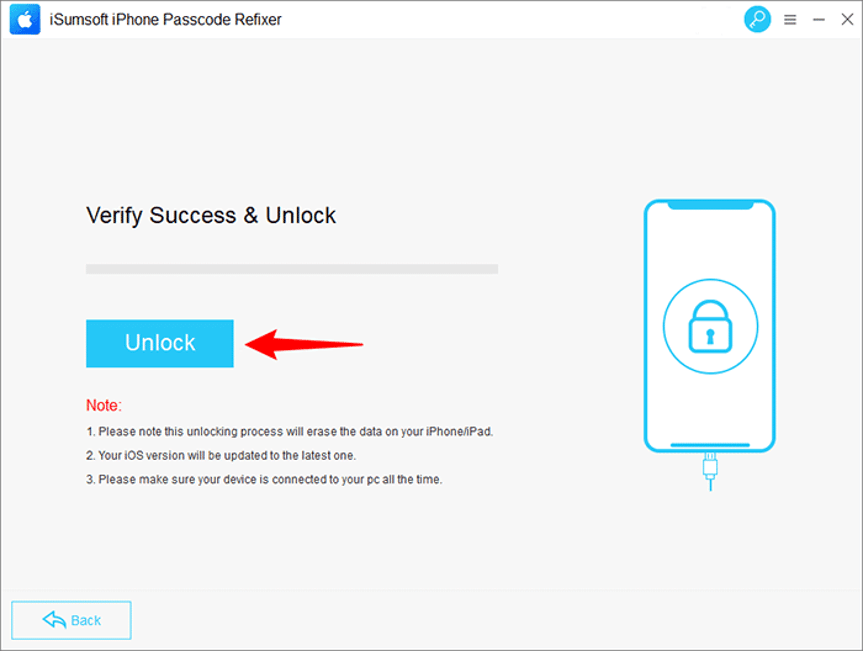
Passaggio 5: attendi qualche minuto finché non viene visualizzato il messaggio iPhone sbloccato con successo nella pagina del software. Successivamente, puoi entrare nel tuo iPhone.
Metodo 3: sblocca iPhone utilizzando iCloud
Se iTunes non funziona per te e non desideri utilizzare strumenti di terze parti, iCloud è un'altra opzione per sbloccare il tuo iPhone senza passcode o Face ID. Per essere più precisi, puoi utilizzare il servizio Trova il mio iPhone contenuto in iCloud per cancellare e sbloccare il tuo iPhone bloccato. Ovviamente, questo metodo funziona solo se Trova il mio è abilitato sul tuo iPhone bloccato.
Assicurati che il tuo iPhone bloccato sia acceso e connesso alla rete, quindi segui i passaggi seguenti.
Passaggio 1: vai su icloud.com utilizzando un browser Web su qualsiasi dispositivo accessibile come telefono cellulare, iPad o computer. Se non hai un dispositivo disponibile diverso dal tuo iPhone bloccato, prendine uno in prestito da un amico.
Passaggio 2: accedi a icloud.com con l'ID Apple attualmente utilizzato sul tuo iPhone bloccato.
Suggerimento: se non riesci ad accedere a icloud.com a causa di problemi di autenticazione, dovrai passare a un altro metodo.
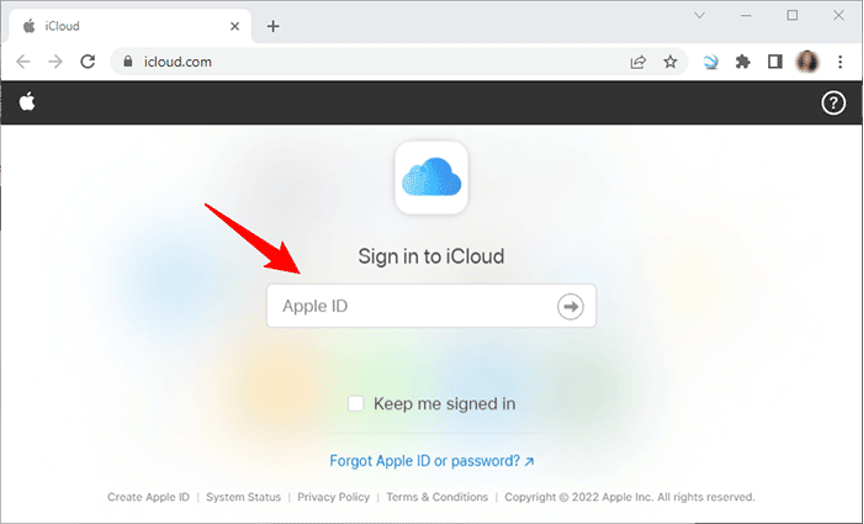
Passaggio 3: dopo aver effettuato l'accesso, vedrai una serie di app incluse in iCloud. Fai clic su Trova iPhone per accedere all'app Web Trova il mio iPhone.
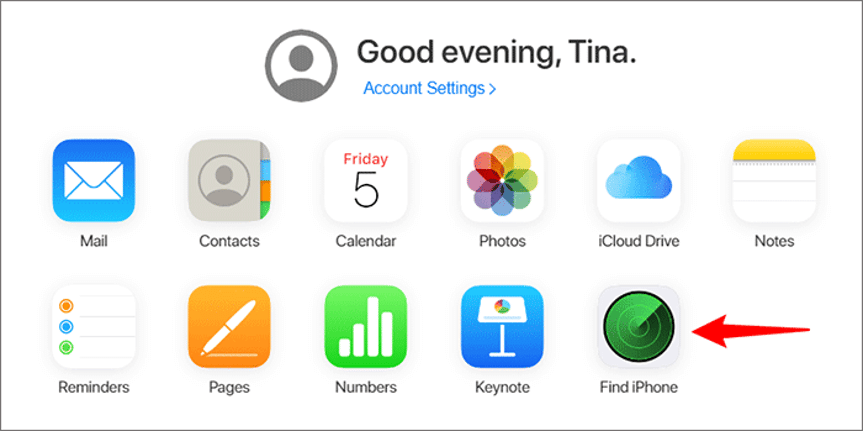
Passaggio 4: nella pagina Trova il mio iPhone di iCloud, seleziona il tuo iPhone. Quando il tuo iPhone appare sulla mappa, fai clic su Cancella iPhone, quindi segui le istruzioni sullo schermo per cancellare e sbloccare il tuo iPhone senza passcode o Face ID.
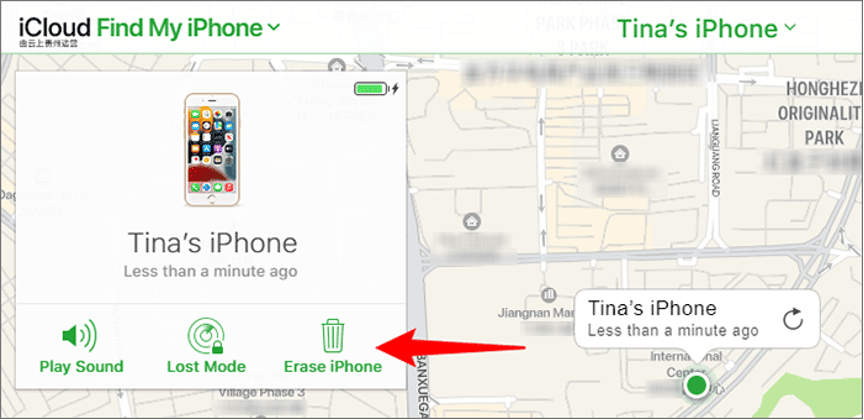
Metodo 4: sblocca iPhone bloccato senza un altro dispositivo
Come puoi vedere, per sbloccare l'iPhone senza passcode o Face ID, tutti e tre i metodi sopra menzionati richiedono l'utilizzo di un computer o di un altro dispositivo. Se desideri un modo per sbloccare il tuo iPhone bloccato senza utilizzare un altro dispositivo, questo metodo è adatto a te. Ma funziona solo se il tuo iPhone bloccato esegue iOS 15.2 o versioni successive e ha attivato Trova il mio.
Passaggio 1: inserisci il passcode sbagliato 7 volte di seguito, quindi vedrai "iPhone non disponibile, riprova tra 15 minuti" sullo schermo del tuo iPhone con un'opzione Cancella iPhone nell'angolo in basso a destra. Tocca Cancella iPhone.
Passaggio 2: tocca nuovamente Cancella iPhone, quindi inserisci la password dell'ID Apple per l'account iCloud connesso al tuo iPhone. Il tuo iPhone si cancellerà e si sbloccherà da solo.
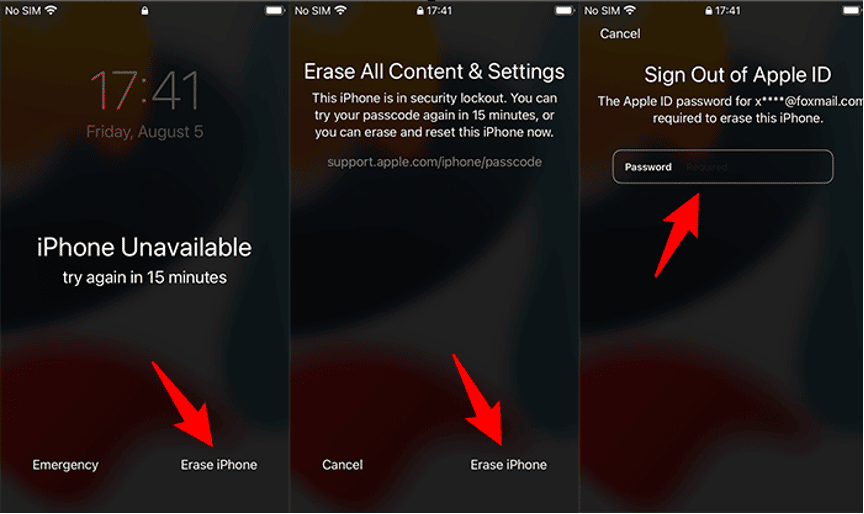
Conclusione:
I quattro metodi sopra elencati sono tutti affidabili per sbloccare un iPhone bloccato senza passcode o Face ID. Seleziona semplicemente quello che funziona meglio per te. Se nessuno degli altri metodi funziona per te, non esitare a provare iSumsoft iPhone Passcode Refixer . Lo strumento ti consente di sbloccare rapidamente gli iPhone bloccati senza fare affidamento su iTunes, ID Apple o Trova il mio iPhone.
